Excel里插入打勾的方框不能使用怎么办
有极多网友不清楚该款EXCEL的软件有关教程,下面神奇下载软件教程分类小编给在屏幕面前得你奉上Excel里插入打勾的方框不能使用怎么办资讯,希望能对大家有所帮助,一起来了解一下吧!
运用Excel自带的程序,可以实现在表格中添加小工具模块,这极大丰富了Excel的用户体验,扩宽其应用领域。但是,在添加小工具模块,例如“可以打勾的方框”之后,下次启动时却发现使用不了,让小编来帮你解决吧。

方法/步骤
excel的开发工具小程序,被叫做“加载宏”,这个功能常规下是无法使用的,依据用户本身的需求,自行添加。现在,“打勾的方框”就是一个加载宏,不能使用的原因极大的可能是excel“禁止所有的宏”,所以,只要“启用宏”就可以了。
首先,打开“excel选项”,找到信任中心,点击“信任中心设置”。
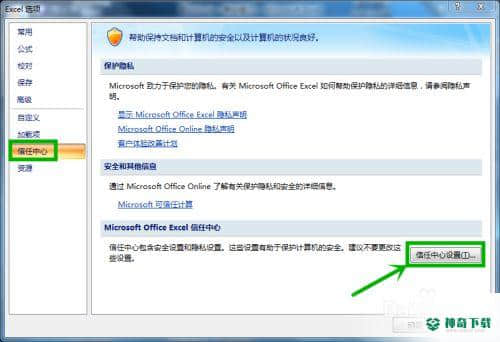
打开“信任中心”窗口,找到“宏设置”选项,选择“启用所有宏”,这就表示让excel接受外部程序,类似于扫除障碍,对外开放。
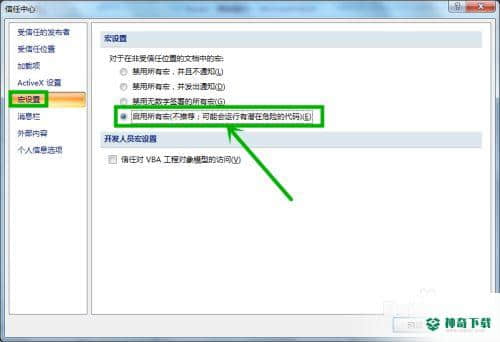
接着,找到“ActiveX 设置”,同样选择“以最小限制启用所有控件之前提示我”。这样,就可以使用加载宏了,也就是可以在插入方框中打勾。
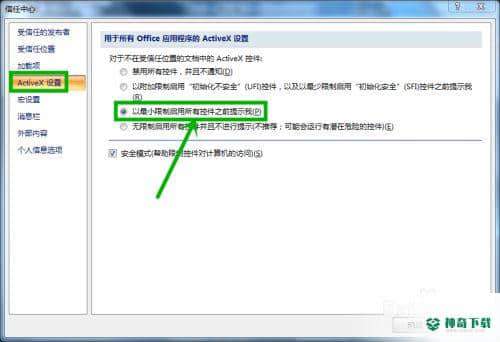
但是,以上的方法只是用本次操作,再次启动时,仍然会面临同样的问题,接下来介绍一个一劳永逸的方法,就是“显示消息栏”。
同样,在“信任中心”窗口中,找到“消息栏选项”,选择“文档内容被阻止时在所有应用程序中显示消息栏”,这样每次启动excel表格时,会弹出消息提示框,选择确认就可以了。
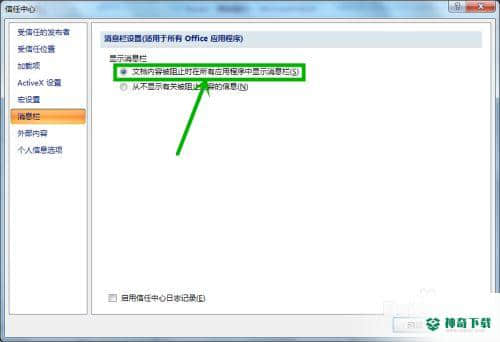
每次启动excel时,弹出的消息提示框会在表格的左上角,提示“部分活动内容已被禁止”,这时,点击“选项”按钮。
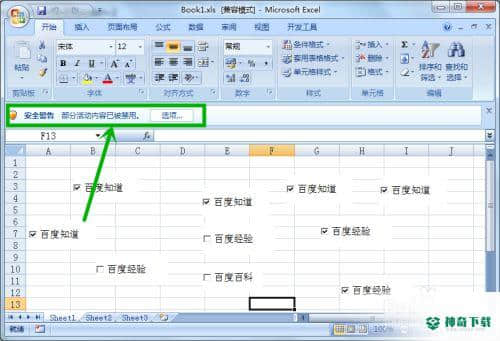
在弹出的窗口中,选择“启用此项内容”,点击“确定”按钮,这样就可以使用“打勾的方框”了。
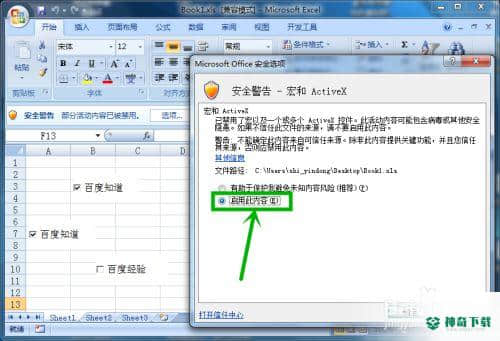
上面就是对于《Excel里插入打勾的方框不能使用怎么办》软件资讯全部了,希望能够帮到正在需要EXCEL软件教程网友!更多丰富EXCEL软件资讯教程,可以收藏我们神奇下载!
相关文章
Excel2010创建迷你图(excel2010迷你图创建在哪里)
excel打印如何使用自定義的紙張(EXCEL如何自定义公式)
近期热门










